Usando a função "estoque"
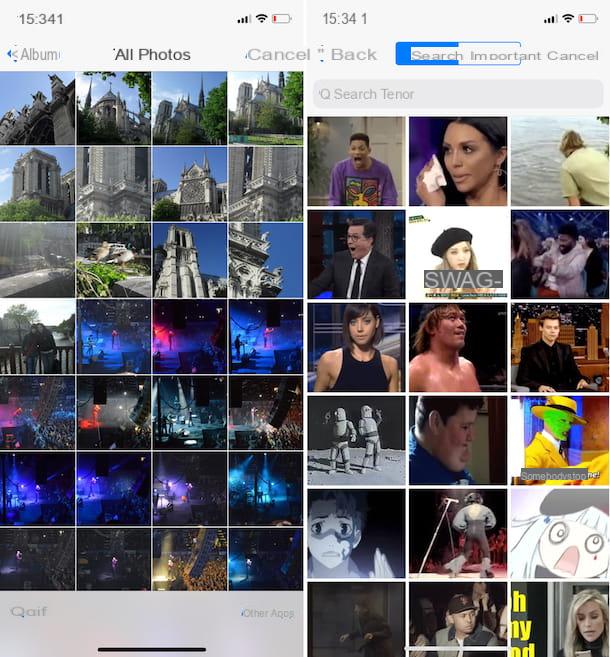
A primeira e mais simples forma de enviar GIFs pelo WhatsApp do iPhone é aproveitando a função já incluída no famoso aplicativo de mensagens. Abaixo você encontrará uma explicação detalhada de como proceder.
Para começar, pegue seu iPhone, desbloqueie-o, acesse a tela inicial e pressione o ícone de Whatsapp (aquele com o balão verde e o aparelho “impresso” no centro). Agora, vá para a seção Bate-Papo do aplicativo e abra a conversa na qual você pretende inserir o GIF. Como alternativa, inicie uma nova sessão de bate-papo tocando no botão com o papel e o lápis que está no canto superior direito da tela.
Em seguida, pressione o botão "+" que fica no canto inferior esquerdo, selecione o texto Biblioteca de fotos e vídeos no menu que se abre e, na tela que você vê aparecer neste momento, pressiona o item GIF abaixo ou à esquerda. Em seguida, selecione o GIF de sua preferência entre todos os listados. Se desejar, você também pode pesquisar por palavra-chave, digitando a referência na barra na parte superior.
Depois de selecionar o GIF que deseja usar, pressione o botão com oavião de papel colocado no canto inferior direito e o GIF será enviado imediatamente para a pessoa certa.
Você também pode inserir GIFs em sua história. Para fazer isso, vá para a seção estado do WhatsApp, pressione o botão com o Câmera que você encontra ao lado do texto Meu status, pressiona o botão que descreve o paisagem que está no canto inferior esquerdo e proceda da mesma forma que indiquei anteriormente.
Baixando GIFs da Internet
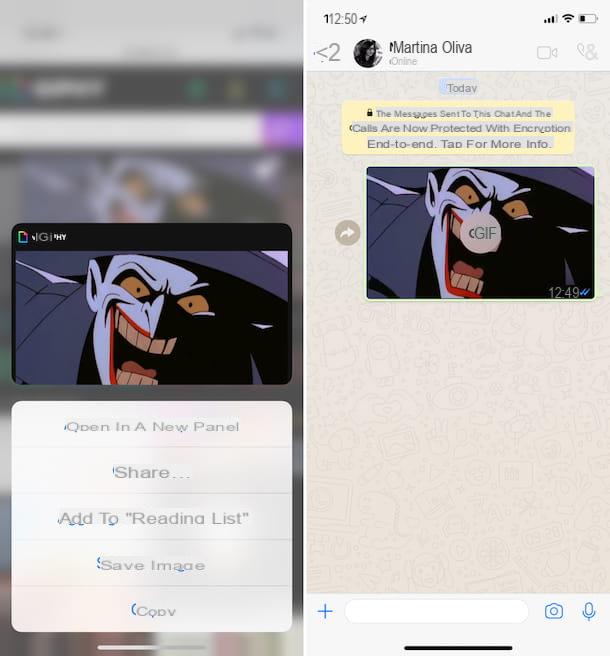
Você encontrou GIFs hilários circulando pela web e gostaria de enviá-los aos seus amigos pelo WhatsApp? Pode ser feito. Para fazer isso, primeiro você deve salvá-los no iOS Camera Roll. Vamos ver imediatamente como.
Abra primeiro Safári ou, em qualquer caso, é o navegador que você costuma usar no iPhone (por exemplo, cromo) Em seguida, conecte-se ao site que hospeda o GIF de seu interesse, como é o caso dos que relatei no meu tutorial sobre o assunto, e salve-o no app foto.
Para fazer isso, pressione o GIF e continue pressionando por alguns instantes no mesmo e escolha a opção Salvar imagem no menu que você verá mais tarde aparecer. Se você estiver usando um iPhone compatível com 3D Touch, para ver o menu mencionado, pressione firmemente o GIF e deslize levemente para cima.
Agora que você salvou o GIF na galeria de fotos do iOS, feche o navegador, abra o WhatsApp pressionando seu ícone que você sempre encontra na tela inicial, vá para a seção Bate-Papo pressionando o item apropriado na parte inferior e abra a discussão na qual deseja publicar a imagem animada (pode ser um único chat ou um grupo) ou, novamente, inicie uma nova conversa pressionando o botão com o papel e o lápis que está no canto superior direito.
Assim que a tela de bate-papo for exibida, pressione o botão "+" inferior direito, pare no item Biblioteca de fotos e vídeos no menu que aparece, selecione o GIF salvo anteriormente em Fotos na próxima tela (você pode reconhecer facilmente o GIF, pois está marcado com um rótulo especial) e pressione o botão com oavião de papel canto inferior direito. E aqui está!
Se, por outro lado, você deseja compartilhar o GIF baixado da Web na forma de status no WhatsApp, na tela principal do aplicativo pressiona o item estado, pressione o botão com o ponto fotográfico que você encontra ao lado do texto Meu status e selecione o GIF que deseja compartilhar na parte inferior da tela. Finalmente, continueavião de papel que está no canto inferior direito.
Importando GIFs de outros aplicativos
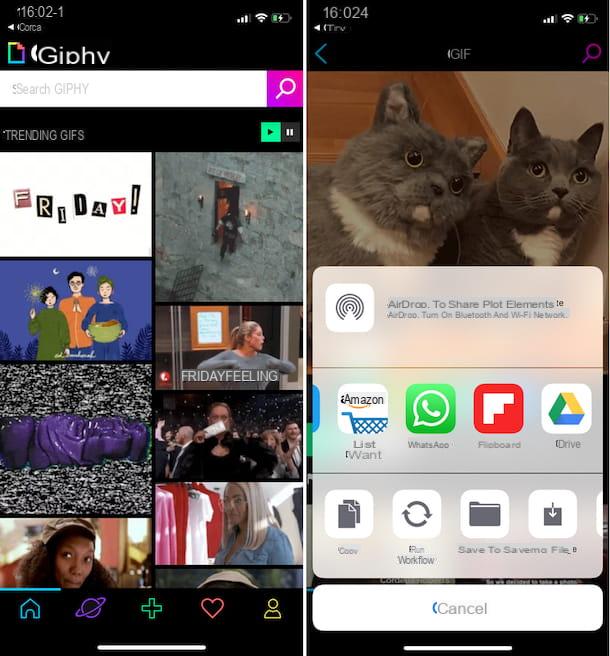
Outro sistema que você tem ao seu lado para enviar GIFs no WhatsApp do iPhone é importar as imagens animadas que você mais gosta de outros aplicativos. Ter sucesso é brincadeira de criança.
Em primeiro lugar, é necessário obter, caso ainda não o tenha feito, algumas aplicações dedicadas, de facto, a GIFs animados. Entre os mais fornecidos está GIPHY, um verdadeiro motor de busca de imagens deste tipo, graças ao qual é possível encontrar, guardar e partilhar GIFs com a maior facilidade. É gratuito e pode ser baixado na App Store.
Depois de encontrar e / ou iniciar o aplicativo que deseja usar para pesquisar e baixar os GIFs, navegue pelas imagens que lhe são propostas e quando encontrar o que lhe interessa, clique nele, selecione o ícone do compartilhando (o retângulo com a seta) e escolha a opção para para a frente tudo via WhatsApp. Como alternativa, você pode encontrar botões que representam o aplicativo para o qual importar o GIF. Neste caso específico, pressione aquele com o logo de Whatsapp.
No caso específico do GIPHY, basta navegar no imenso catálogo do aplicativo, clicar no GIF de sua preferência, depois tocar no botão verde com oícone do Whatsapp que você encontra sob a imagem e selecione Whatsapp na parte superior do menu do iOS que você vê aparecendo.
Na tela do famoso app de mensagens instantâneas que se abrirá neste momento, selecione o contato ou grupo de referência ou, se preferir inserir o GIF em sua história, clique no texto Meu status que é alto. Então ele pressiona a voz para a frente colocado na parte inferior e, a seguir, no botão com oavião de papel você encontra na próxima tela e é isso.
Por meio de teclados de terceiros
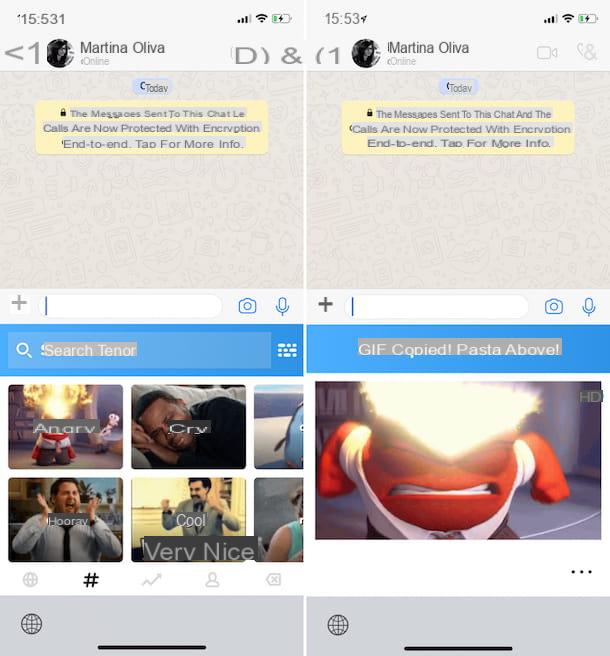
Você pode enviar GIFs no WhatsApp do seu iPhone também usando teclados especiais de terceiros usados para enviar imagens animadas. Mesmo neste caso, o procedimento de início é bastante simples.
Se for do seu interesse, compre um dos muitos teclados usados para esse fim (caso ainda não o tenha feito, é claro). Dentre as várias disponíveis, sugiro que você Teclado GIF. Integra-se perfeitamente com o WhatsApp e com todos os outros principais serviços de mensagens instantâneas, é gratuito e tem uma base de dados muito rica. Você pode baixá-lo diretamente da App Store.
Depois de encontrar e / ou iniciar o teclado de terceiros que você pretende usar, primeiro configure-o no seu iPhone. Para fazer isso, pressione o ícone de Configurações (aquele com o equipamento) do iOS, pise no texto Geral, Em seguida, Teclado, De teclados, De Adicionar novo teclado ... e selecione o teclado de referência. Em seguida, pressione o nome deste último e exiba ON a chave que você encontra ao lado do item Permitir acesso total.
Em seguida, faça login no WhatsApp, vá para a seção Bate-Papo aplicativo e selecione a conversa de referência entre aqueles na lista. Alternativamente, inicie um novo pressionando o botão com o papel e o lápis que você encontra na parte superior direita da tela. Agora, pressione o campo para inserir o texto na parte inferior e caso não veja o teclado recém-instalado aparecer automaticamente, pressione e segure por alguns instantes o ícone do globo em seguida, selecione-o no menu que aparece.
Em vez do teclado clássico, você verá um menu prático para pesquisar e selecionar imagens GIF. Encontre o que você preferir, clique no relativo visualização e pressiona o botão para Envie isto ou, se a imagem for copiada para a área de transferência, Cole no campo de texto do WhatsApp e pressione o botão para realizar otransmissão.
No caso específico do Teclado GIF, uma vez que o teclado é exibido, selecione a categoria de seu interesse ou pesquise por palavra-chave usando o campo apropriado na parte superior. Em seguida, pressione o GIF que você gosta e você verá uma mensagem aparecer indicando que a imagem foi copiada para a área de transferência do iOS. Para compartilhar no WhatsApp, acesse o campo utilizado para inserir o texto, escolha Colar no menu que aparece e, em seguida, pressione o botão com oavião de papel localizado no canto inferior direito para enviar imediatamente.
Extraindo-os dos vídeos
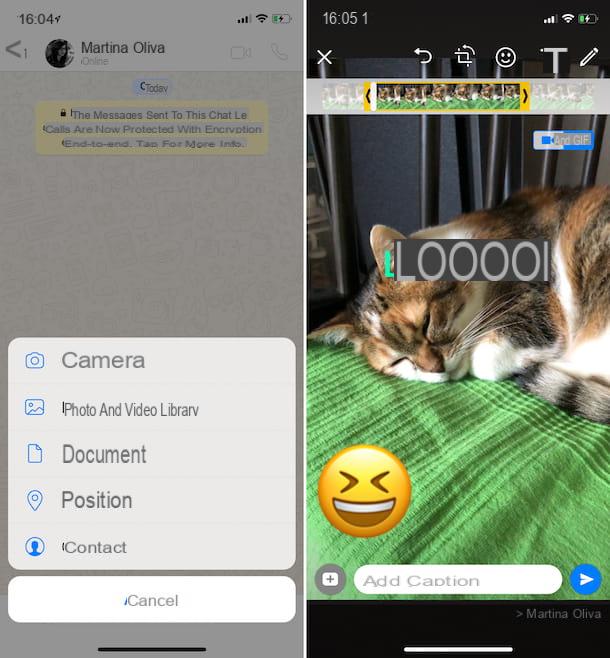
Como falei no início do guia, você também pode enviar GIFs no WhatsApp agindo no iPhone a partir de um determinado vídeo salvo em sua galeria de fotos, passando a criar uma imagem animada totalmente personalizada. Veja como fazer.
Inicie o WhatsApp e abra a conversão de referência na seção Bate-Papo ou inicie um novo pressionando primeiro o botão com o papel e o lápis que está no canto superior direito. Em seguida, pressione o botão "+" no canto inferior esquerdo e no menu que aparece escolha o item Biblioteca de fotos e vídeos.
Agora, selecione seu vídeo do rolo da câmera do iPhone e use os dois indicadores presente no linha do tempo do filme, no topo da tela, para recortar uma cena de alguns segundos. Em seguida, pressione o botão GIF localizado no canto superior direito da tela.
Se desejar, você também pode personalizar a sequência escolhida usando as outras ferramentas de edição no WhatsApp, tocando nos botões apropriados no canto superior direito da tela: aquele com o cortador para cortar o quadro do GIF, aquele com o Smiley para adicionar emoticons, aquele com o "T" para inserir texto e aquele com o lápis para desenhar na imagem animada criada à mão livre.
Quando seu GIF estiver pronto, você pode enviá-lo simplesmente pressionando o botão com oavião de papel localizado na parte inferior direita da tela. Se desejar, antes de fazer isso, você também pode inserir uma legenda de sua escolha, preenchendo o campo apropriado.
O mesmo vale para o estado. Se você deseja inserir um GIF no WhatsApp a partir de um filme salvo no rolo do iOS, vá para a seção estado anexado à tela principal do WhatsApp, pressiona o símbolo de Câmera que você encontra ao lado do texto Meu status, selecione o filme de referência na lista na parte inferior e proceda como acabei de indicar.


























